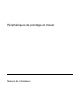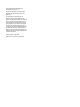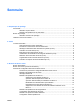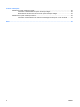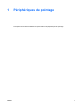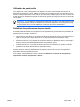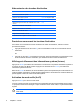Pointing devices and keyboard
Utilisation du pavé tactile
Pour déplacer le curseur, faites glisser votre doigt sur la surface du pavé tactile dans le sens de
déplacement souhaité du curseur. Utilisez les boutons du pavé tactile comme vous le feriez avec les
boutons correspondants d'une souris externe. Pour effectuer un défilement vers le haut ou vers le bas
à l'aide de la zone de défilement vertical du pavé tactile, glissez votre doigt vers le haut ou vers le bas
sur les lignes.
Remarque Si vous utilisez le pavé tactile pour déplacer le curseur, vous devez soulever votre
doigt du pavé tactile avant de le déplacer vers la zone de défilement. Le fait de glisser le doigt
du pavé tactile vers la zone de défilement n'active pas la fonction de défilement.
Définition des préférences du pavé tactile
Sous Microsoft® Windows®, les propriétés de souris permettent de personnaliser des paramètres de
périphériques de pointage, notamment
●
Tapotement du pavé tactile, ce qui permet de tapoter le pavé tactile une fois pour sélectionner un
objet ou deux fois pour cliquer deux fois sur un objet (activé dans les paramètres usine).
●
Mouvement de bord, ce qui permet de continuer à effectuer un défilement même si votre doigt a
atteint le bord du pavé tactile (désactivé dans les paramètres usine).
●
Préférence de bouton, ce qui permet de basculer entre une utilisation pour gaucher et droitier
(préférence de droitier activée dans les paramètres usine).
D'autres fonctions, telles que lespréférences de vitesse et la trace de la souris, sont également
disponibles dans les propriétés de souris.
Pour accéder aux propriétés de la souris, sélectionnez Démarrer > Panneau de configuration >
Imprimantes et autres périphériques > Souris.
FRWW Pavé tactile 3